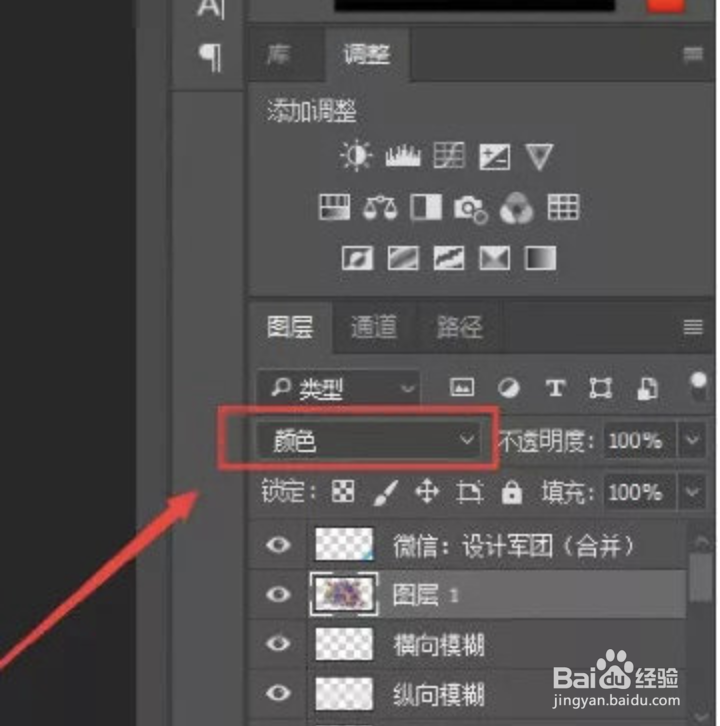1、创建一个新的1280x720像素的文件,背景填充黑色。使用字体创建任意文字,的大小200闻赙酵枭像素,和颜色随意设置。如果你想安排的词分开,建立在一个单独的层,然后他们把他们合并成组,命名“字体”。
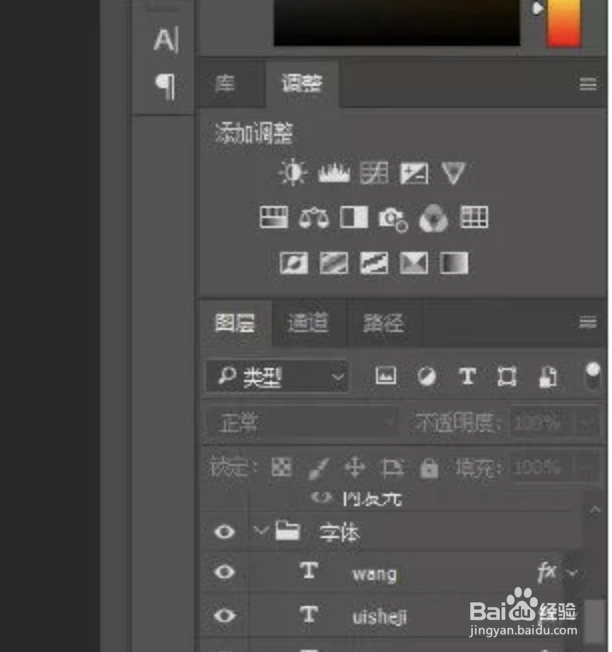
2、复制组,然后右键点击复制,对复制的组转换为智能对象。
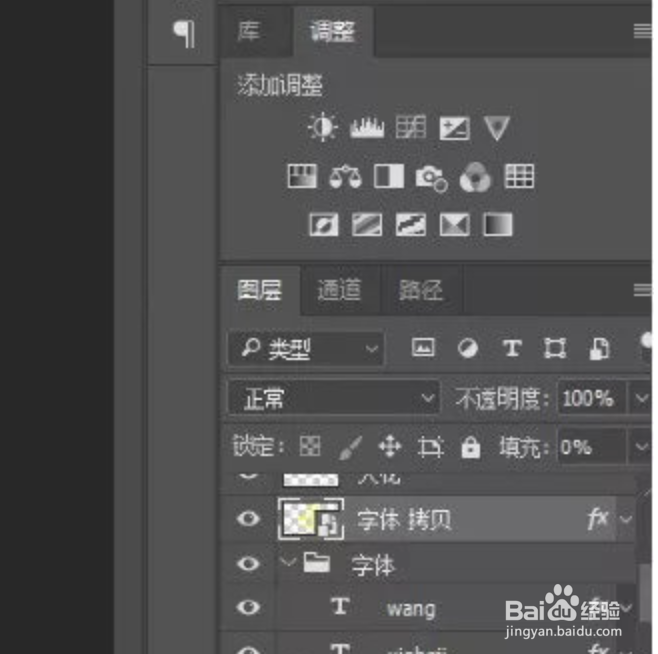
3、回到字体组,选中xue这个图层,给图层添加外发光的图层样式,并在下面选择内发光的图层样式,并给字体设置一种颜色。
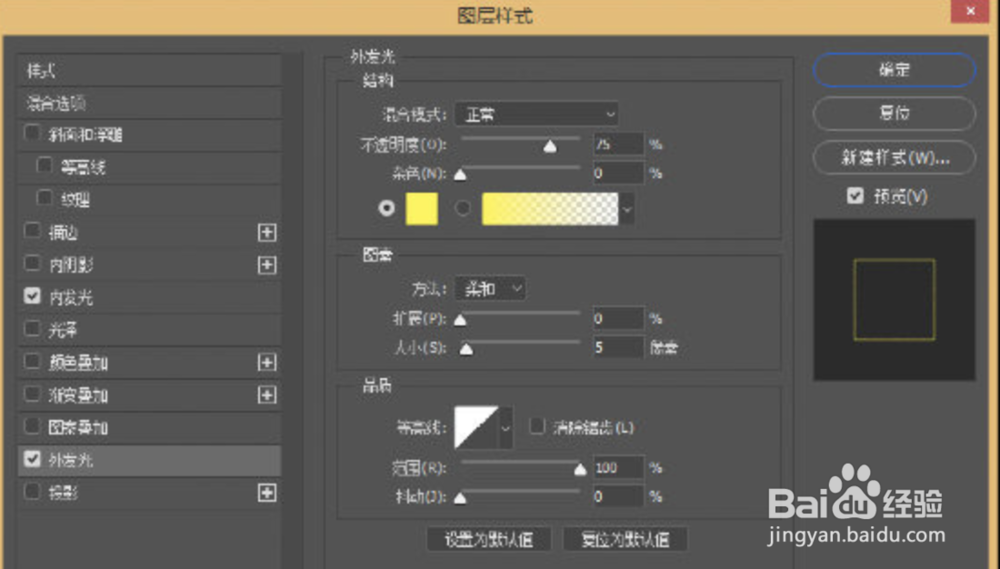
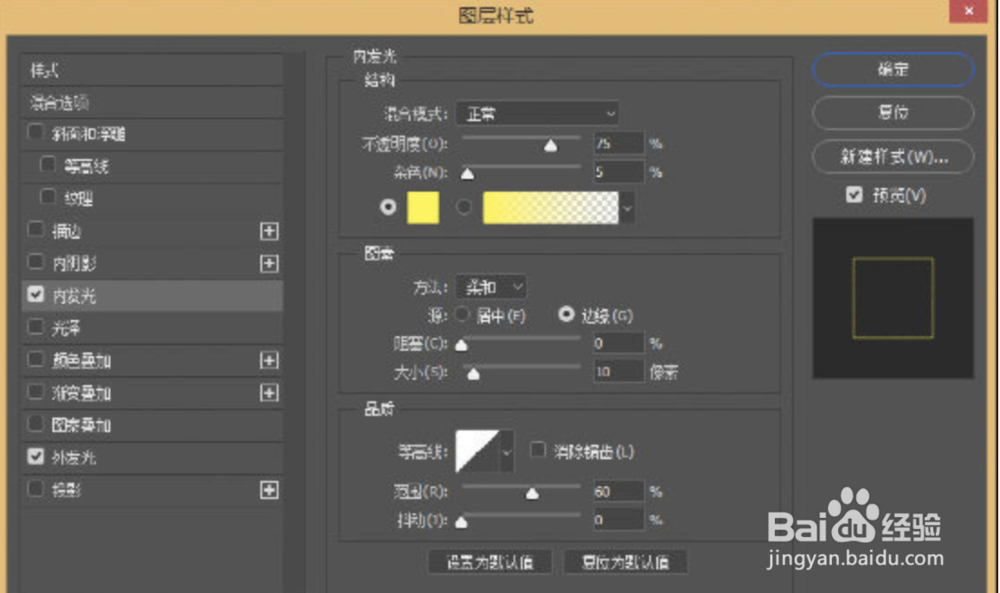
4、添加完内外发光的图层样式后,在图层面板找到填充选项,将数值设置为0。

5、双击被转换为智能对象的图层,给图层添加图层样式,内发光及斜面和浮雕,并添加等高线,完成后依旧选择将填充数值设置为0.

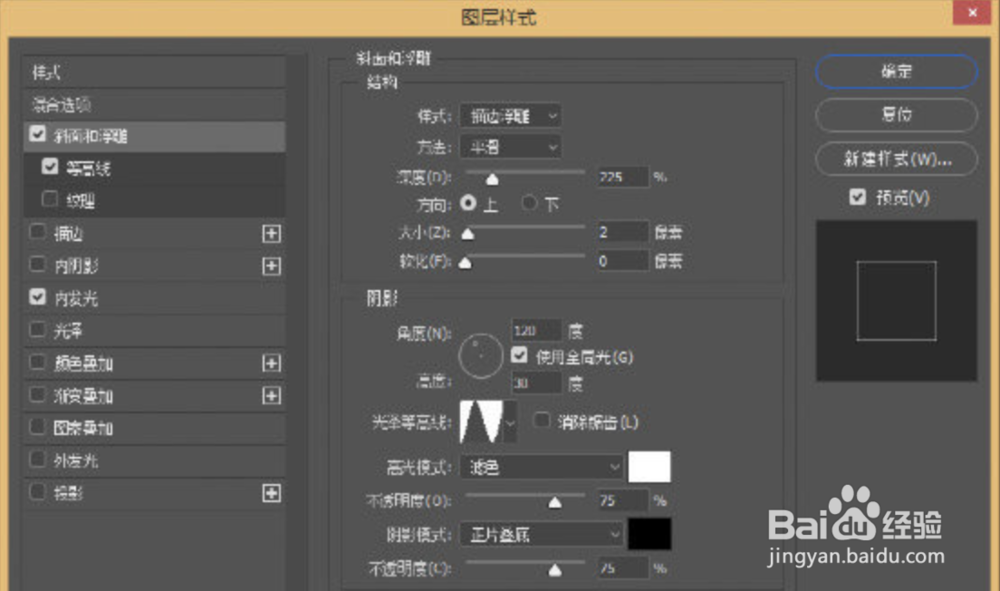
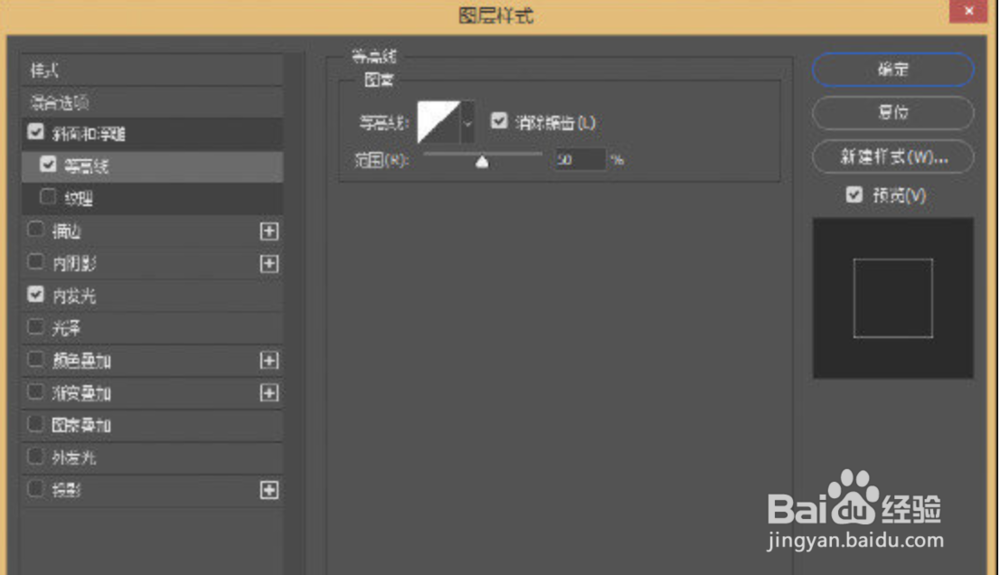
6、设置前景颜色白色,创建一个新层,重新命名。把素材包中的火花刷包植入笔刷面板。改变笔刷大小只要你喜欢,开始添加一些火花随机全文本的边缘,但不要过度,保持简单。

7、复制两次效果图层,分别命名为横向模糊和纵向模糊。
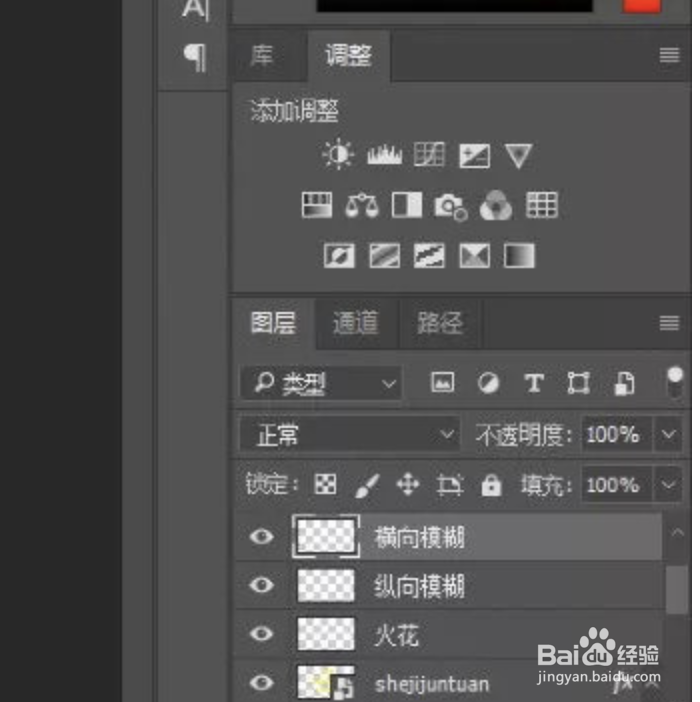
8、选择纵向模糊层,然后喉哆碓飙去滤镜>模糊>动感模糊,改变角90,和距离135;然后选择横向模糊层,再点击滤镜>模糊>动感模糊但这一次,改变,角0、保持距离。

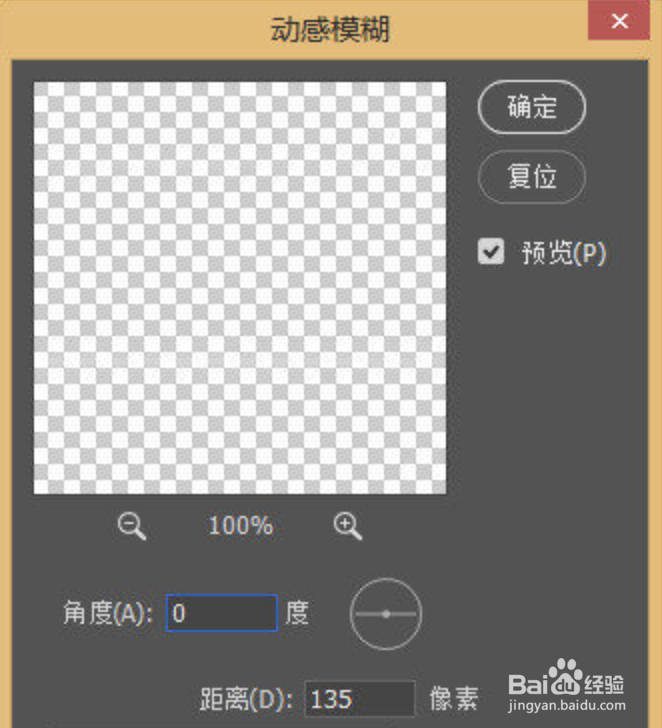
9、最后一步是添加颜色。所有层上创建一个新层命名颜色,然后,选择一个软圆刷和改变大小有大约250像素。在图层上面刷出自己喜欢的颜色;最后定要把混合模式改成颜色。